XP系统下如何打开tmp文件
更新日期:2024-03-22 19:37:59
来源:投稿
手机扫码继续观看

tmp文件是Windowsxp系统中使用各种软件产生的一个临时文件。一些用户为了更加了解自己的电脑,就希望能够查看tmp文件的具体内容。那么,我们用什么方法可以打开tmp文件呢?现在,系统小编就和大家说一下WinXP系统打开tmp文件的方法和步骤。
方法如下:
1、既然知道tmp文件是临时文件,是由应用程序创建,用于暂时存储信息的。那么大部分的tmp文件都是保存在电脑的放置临时文件的文件夹中,一般是在C盘用户账户下,如图。
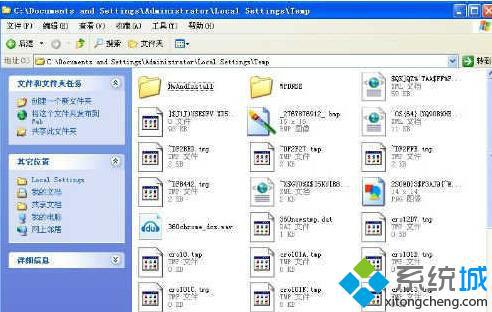 2、因为是应用程序所产生的临时文件,tmp文件用什么打开,要打开的话必须是对应的应用程序才可以使用这些临时文件,如我们上网看视频产生的tmp临时文件,也就是缓存文件,下一次你再看视频的话你就可以接着看了。
2、因为是应用程序所产生的临时文件,tmp文件用什么打开,要打开的话必须是对应的应用程序才可以使用这些临时文件,如我们上网看视频产生的tmp临时文件,也就是缓存文件,下一次你再看视频的话你就可以接着看了。
 3、如果你仅仅是想看里面的内容,那么就可以用记事本,右键选择tmp文件打开方式为记事本,就可以在记事本中看到tmp文件内容了,但是有些tmp文件看到内容是乱码的。
3、如果你仅仅是想看里面的内容,那么就可以用记事本,右键选择tmp文件打开方式为记事本,就可以在记事本中看到tmp文件内容了,但是有些tmp文件看到内容是乱码的。
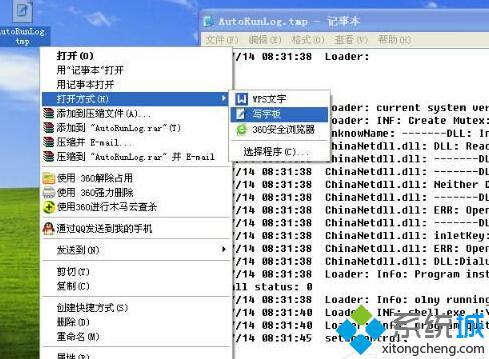 4、我们在实际的使用过程中是不希望电脑出现太多的tmp文件的,因为tmp文件会占用大量的电脑容量,通常我们都需要定期清理。一种方法是直接进到C盘\Windows\Temp文件夹下全选进行删除。
4、我们在实际的使用过程中是不希望电脑出现太多的tmp文件的,因为tmp文件会占用大量的电脑容量,通常我们都需要定期清理。一种方法是直接进到C盘\Windows\Temp文件夹下全选进行删除。
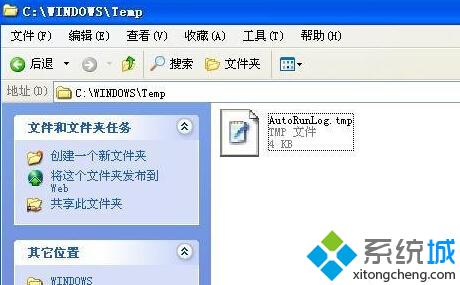 5、另一种方法是使用清理软件删除,如百度卫士、360安全卫士等,都有清理系统垃圾文件的功能。
5、另一种方法是使用清理软件删除,如百度卫士、360安全卫士等,都有清理系统垃圾文件的功能。
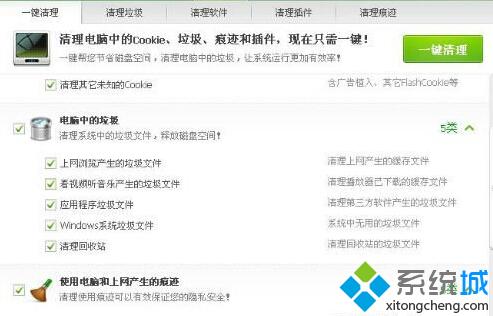 以上就是小编为大家介绍的WinXP系统打开tmp文件的具体方法了。如果你也想要查看tmp文件内容的话,不妨试试上述的方法啊!希望对你有所帮助。
以上就是小编为大家介绍的WinXP系统打开tmp文件的具体方法了。如果你也想要查看tmp文件内容的话,不妨试试上述的方法啊!希望对你有所帮助。
方法如下:
1、既然知道tmp文件是临时文件,是由应用程序创建,用于暂时存储信息的。那么大部分的tmp文件都是保存在电脑的放置临时文件的文件夹中,一般是在C盘用户账户下,如图。
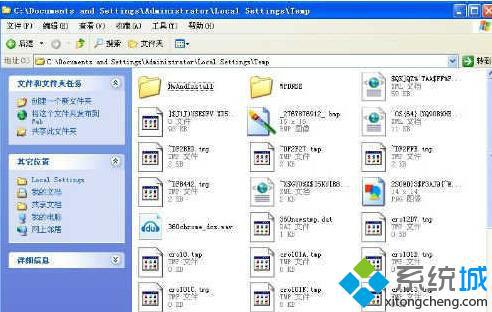 2、因为是应用程序所产生的临时文件,tmp文件用什么打开,要打开的话必须是对应的应用程序才可以使用这些临时文件,如我们上网看视频产生的tmp临时文件,也就是缓存文件,下一次你再看视频的话你就可以接着看了。
2、因为是应用程序所产生的临时文件,tmp文件用什么打开,要打开的话必须是对应的应用程序才可以使用这些临时文件,如我们上网看视频产生的tmp临时文件,也就是缓存文件,下一次你再看视频的话你就可以接着看了。 3、如果你仅仅是想看里面的内容,那么就可以用记事本,右键选择tmp文件打开方式为记事本,就可以在记事本中看到tmp文件内容了,但是有些tmp文件看到内容是乱码的。
3、如果你仅仅是想看里面的内容,那么就可以用记事本,右键选择tmp文件打开方式为记事本,就可以在记事本中看到tmp文件内容了,但是有些tmp文件看到内容是乱码的。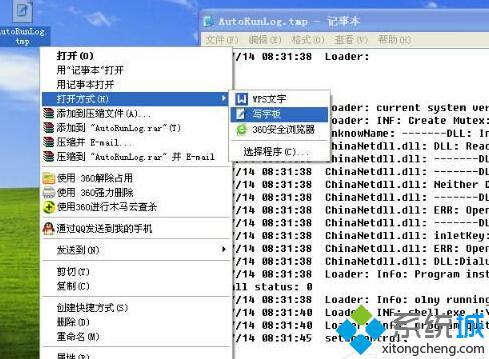 4、我们在实际的使用过程中是不希望电脑出现太多的tmp文件的,因为tmp文件会占用大量的电脑容量,通常我们都需要定期清理。一种方法是直接进到C盘\Windows\Temp文件夹下全选进行删除。
4、我们在实际的使用过程中是不希望电脑出现太多的tmp文件的,因为tmp文件会占用大量的电脑容量,通常我们都需要定期清理。一种方法是直接进到C盘\Windows\Temp文件夹下全选进行删除。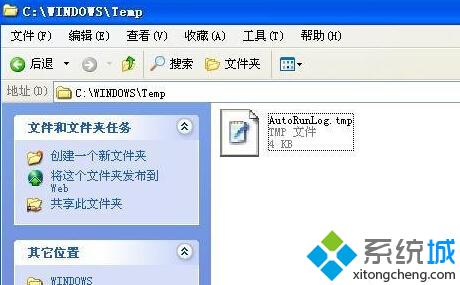 5、另一种方法是使用清理软件删除,如百度卫士、360安全卫士等,都有清理系统垃圾文件的功能。
5、另一种方法是使用清理软件删除,如百度卫士、360安全卫士等,都有清理系统垃圾文件的功能。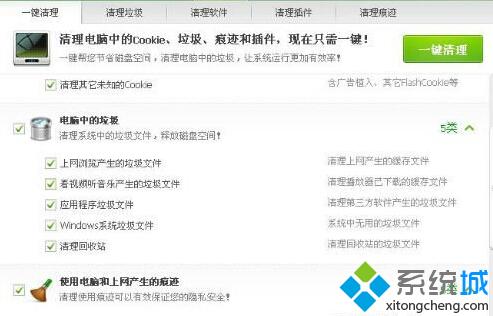 以上就是小编为大家介绍的WinXP系统打开tmp文件的具体方法了。如果你也想要查看tmp文件内容的话,不妨试试上述的方法啊!希望对你有所帮助。
以上就是小编为大家介绍的WinXP系统打开tmp文件的具体方法了。如果你也想要查看tmp文件内容的话,不妨试试上述的方法啊!希望对你有所帮助。
该文章是否有帮助到您?
常见问题
- monterey12.1正式版无法检测更新详情0次
- zui13更新计划详细介绍0次
- 优麒麟u盘安装详细教程0次
- 优麒麟和银河麒麟区别详细介绍0次
- monterey屏幕镜像使用教程0次
- monterey关闭sip教程0次
- 优麒麟操作系统详细评测0次
- monterey支持多设备互动吗详情0次
- 优麒麟中文设置教程0次
- monterey和bigsur区别详细介绍0次
系统下载排行
周
月
其他人正在下载
更多
安卓下载
更多
手机上观看
![]() 扫码手机上观看
扫码手机上观看
下一个:
U盘重装视频












